KPovModeler 1.0
Ecrit par Olivier Saraja (olivier_at_linuxgraphic.org)
Mise en place de la scène
Si vous avez suivi tous les didacticiels dans les LM précédents, elle va être très rapide et très facile. Sinon, suivez aveuglément les instructions qui suivent pour y arriver quand même... ;o) Attention toutefois, nous partons du principe que vous utilisez la version 1.0 de kpovmodeler, qui fournit une scène par défaut de laquelle nous allons directement démarrer. Si vous en êtes encore à la version 0.2, je vous suggère de voir l'annexe concernant l'installation de kpovmodeler 1.0 en fin d'article.
Dans un premier temps, sélectionnez l'objet
Boîte
et débarrassez-vous en appuyant sur la touche Suppr de votre clavier, ou en utilisant l'icône
 . Nous allons maintenant modifier à notre convenance les objets par défaut qui nous intéressent. Sélectionnez l'objet
Caméra
et, dans la vue des
propriétés des objets
, modifiez les paramètres suivants:
. Nous allons maintenant modifier à notre convenance les objets par défaut qui nous intéressent. Sélectionnez l'objet
Caméra
et, dans la vue des
propriétés des objets
, modifiez les paramètres suivants:
 Caméra:
Caméra:
Localisation: x = 0 y = 8 z = 0
Regarde vers: x = 100 y = 8 z = -100
Vous serez sans doute amené, lors de la réalisation de vos paysages, à essayer de nombreuses combinaisons de paramètres Localisation et Regarde vers avant de trouver l'angle de caméra et le relief le plus intéressant pour votre scène. Ces paramètres conviennent très bien à la scène que nous allons construire ensemble, à partir de l'image source du Champ de Hauteur construite avec The Gimp dans la première partie de ce didacticiel.
Maintenant, sélectionnez l'objet Lumière et modifiez les paramètres comme suit:
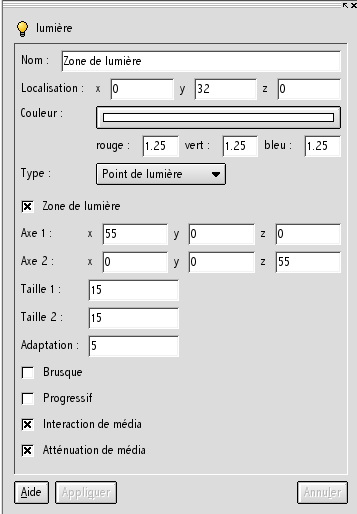
Si vous avez suivi l'article « Une étude non exhaustive de la lumière » dans LM 47, vous savez déjà que le fait de préciser pour la lumière des composantes de Couleur (rouge, vert et bleu) à des valeurs supérieures à 1 permet de forcer l'intensité lumineuse. De même, vous savez désormais que vous pouvez spécifier la taille de la grille composant la Zone de lumière en donnant aux vecteurs Axe 1 et Axe 2 des modules supérieurs à 1. Ici, j'ai choisi une grille de 55 unités de côté, avec 15 subdivisions sur chaque côté, ce qui implique un grand nombre de lumières virtuelles et donc un temps de rendu assez important. Après avoir validé ces paramètres, vous pouvez décocher l'option Zone de lumière pour accélérer les rendus de prévisualisation que vous pourriez décider de faire, et ne le réactiver qu'au moment des rendus finaux, à votre convenance.
Nous allons maintenant insérer notre objet Champ de Hauteur . Avant cela, prenez soin de sélectionner l'objet Scène dans l' Arbre des objets .
En utilisant le menu: Insertion > Primitives de Solides Finis > Champ de hauteurEn utilisant la barre d'outils: cliquez sur l'icone

Une fenêtre apparaîtra pour vous demander de quelle façon insérer ce nouvel objet. Choisissez en tant que Dernier Fils pour voir le Champ de Hauteur apparaître au bas de l' Arbre des Objets . Il devrait normalement être l'objet actif, ce qui nous permet de modifier ses propriétés comme suit:
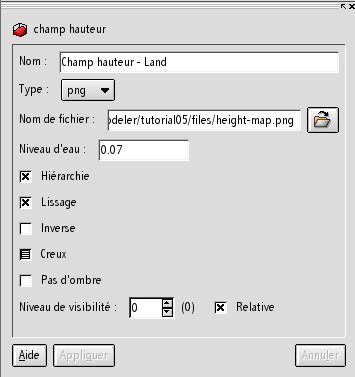
En cliquant sur le signe + devant cet objet, vous faîtes apparaître les paramètres d'échelle, de localisation et de rotation de l'objet. Modifiez les comme suit:
 Changer d'échelle: x = 100 y = 18 z = 100
Changer d'échelle: x = 100 y = 18 z = 100
 Translater: x= -50 y = 0 z = -50
Translater: x= -50 y = 0 z = -50
A noter que l'échelle en y étant de 18, un Niveau d'eau à 0.07 implique que le plan d'eau doit être à une altitude y = 0.07 x 18, soit 1.26 unités. C'est ce que nous allons tout de suite voir en ajoutant un objet Plan . A nouveau, sélectionnez l'objet Scène et insérez un objet Plan de l'une des deux façons suivantes (à nouveau, sélectionnez Dernier Fils lorsque le choix vous est proposé):
En utilisant le menu: Insertion > Primitives de Solides Infinis > PlanEn utilisant la barre d'outils: cliquez sur l'icone

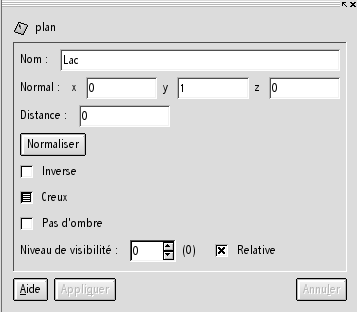
Rien d'extraordinaire ici, car ce sont surtout les paramètres de localisation qui vont nous intéresser, afin de faire coincider la hauteur du plan d'eau et le paramètre Niveau d'eau défini dans les propriétés du Champ de Hauteur .
 Translater: x = 0 y = 1.26 z = 0
Translater: x = 0 y = 1.26 z = 0
Et voilà! Tous nos principaux éléments sont en place, il ne reste plus qu'à les habiller un peu.